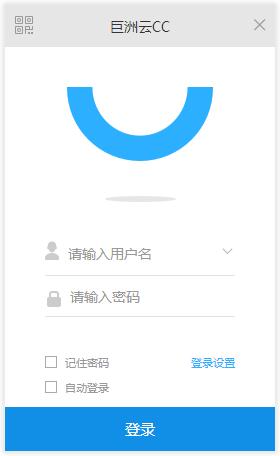
巨洲云CC软件介绍
巨洲云CC办公产品是国内领先的企业内外部人员沟通协作平台,能够集成各种业务系统,整合不同领域、不同业务、不同应用和服务于一身,随心组合的协同办公门户,全终端覆盖,将碎片时间高效利用,随时随地办公,让企业员工没有时间与空间上的距离感,快速提升企业运营效率。通过CC,帮助企业打造企业文化,树立企业形象,成为一个实时协同、互动社交、行为规范、健康高效的组织。
巨洲云CC功能介绍
1、满足企业内部员工随时随地稳定高效的沟通需要。
2、全终端覆盖(PC、手机、PAD)消息同步
3、支持文字、图片、表情、语音、视频、地理位置、文件、关联流程等格式内容
4、企业全组织通讯录实时同步,随时随地找人办事
5、支持消息的已读、未读
6、支持企业办公消息推送、多终端登录、消息漫游、广播、历史消息查询
7、灵活创建群组聊天、群内文件共享、丰富的权限及管理功能
8、集成企业邮箱,实时推送邮件。
9、公司内员工来电自动识别
10、上线自动提醒
11、设定特别关注人,关注重要沟通内容
12、对高级用户进行隐私设置,防止高级用户受到骚扰
13、与各种业务系统、管理系统等第三方系统的集成
14、支持多租户,不同租户建立各自的组织架构,不同租户间信息隔离。
巨洲云CC安装步骤
1、在华军软件园下载这款软件,解压后,双击exe文件,进入安装向导,点击下一步
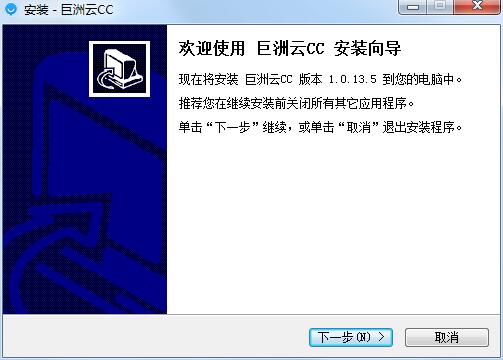
2、选择软件安装位置,点击下一步
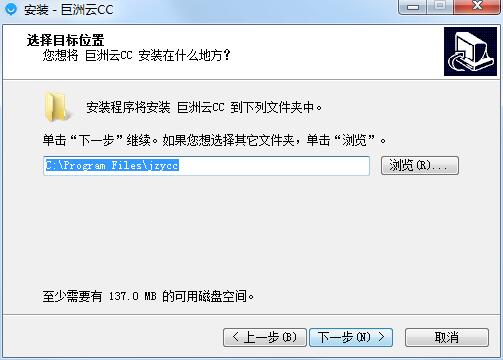
3、选择开始菜单文件夹,点击下一步
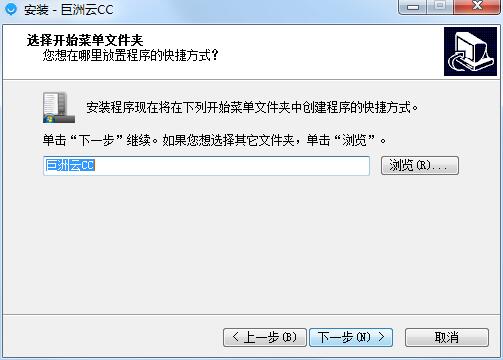
4、进入准备安装界面,点击安装
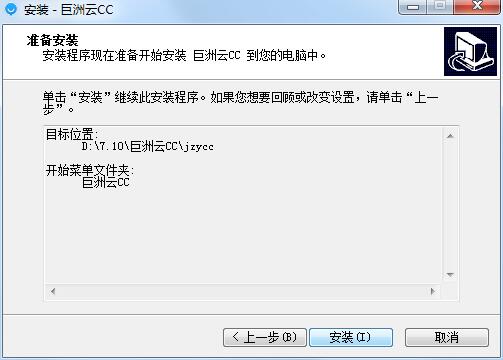
5、软件正在安装,我们耐心等待
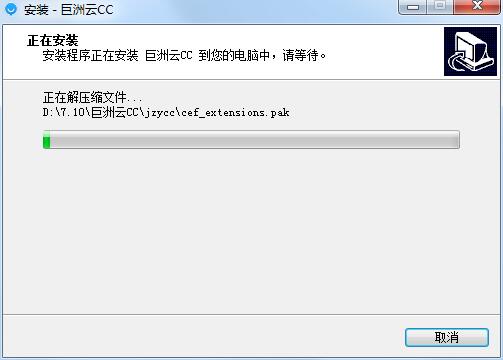
6、软件安装完成
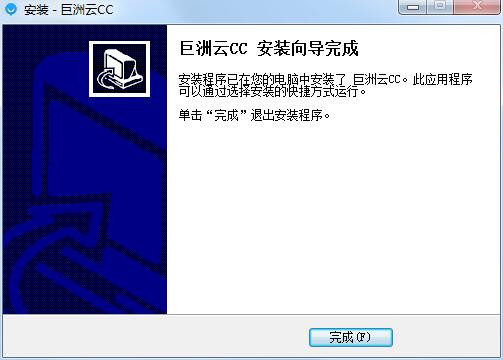
巨洲云CC使用方法
1、登录
打开登录界面,企业员工根据各自的账户登录巨洲云CC,支持账号+手机号登录。
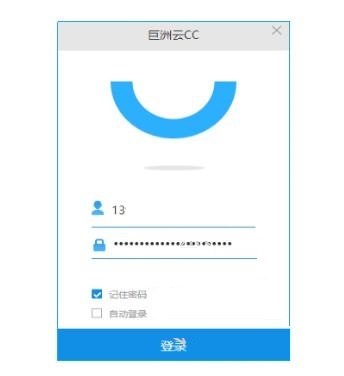
2、主窗口
主窗口显示最近的会话记录,按照时间顺序显示最新的个人或群组聊天内容,如果有第三方系统如(OA、ERP)推送的业务消息,显示在【巨洲云ERP】系统消息下。
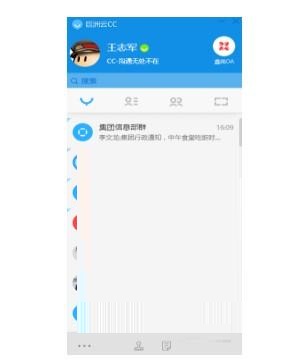
双击后打开聊天详情,可同时打开多个窗口,进行沟通聊天。聊天支持字体、颜色、表情、图片、文件、振动、点赞、快捷回复、截屏、群组@。
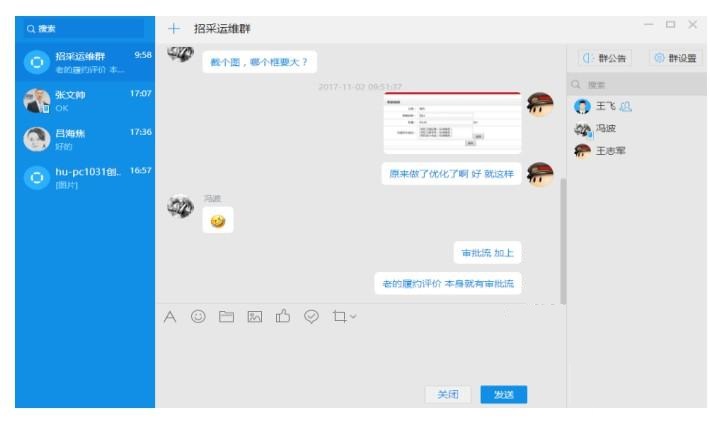
点击消息记录,可以查看当前人的历史消息记录。
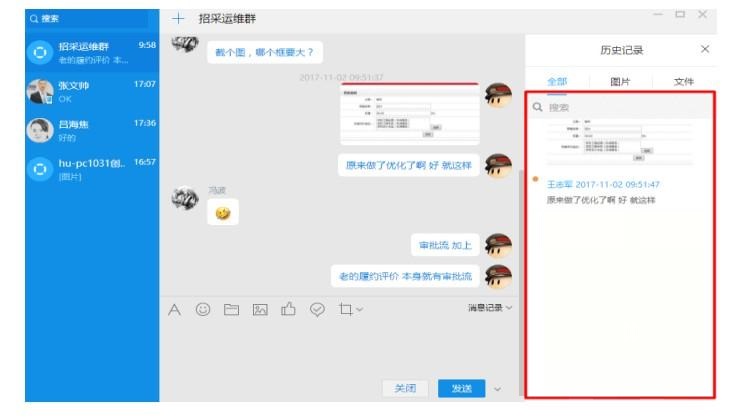
群组聊天中,支持添加群成员、群设置、发布群公告
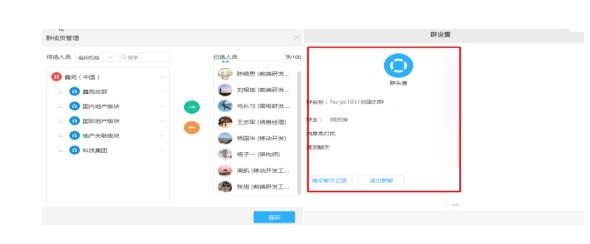
点击主窗口顶部企业图标,快速进入OA系统。
点击点击主窗口底部图标,能够快速打开集成OA的待审、待阅、邮件信息,同时支持给联系人发送短信消息。
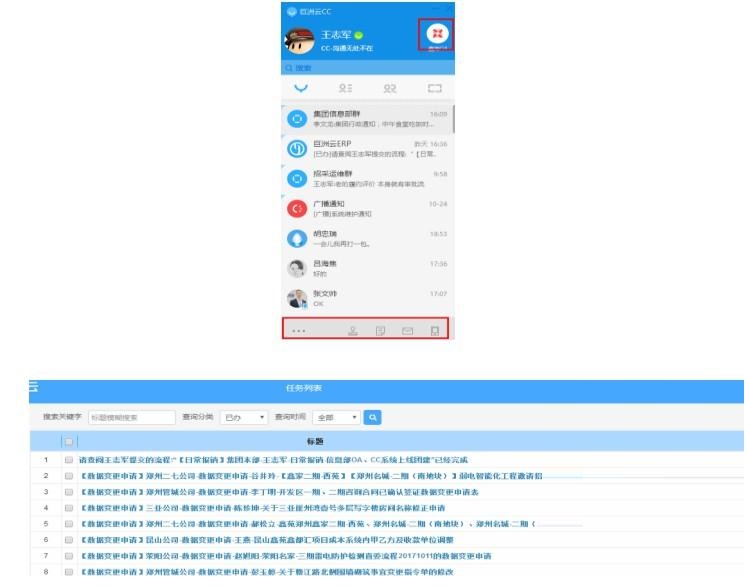
点击主窗口左下角系统菜单,可创建群聊
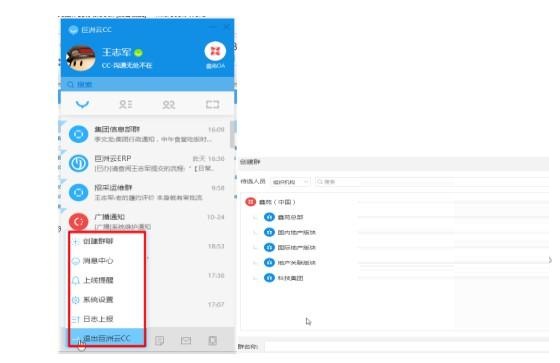
【消息中心】:可查看所有消息记录
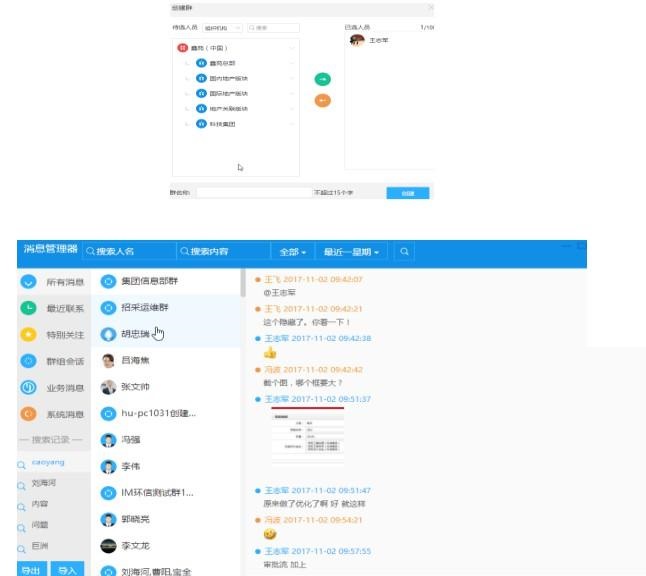
【上线提醒】:增加上线提醒人
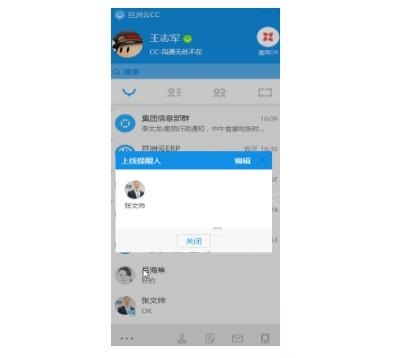
【系统设置】:可修改个人信息、常规设置、手机号绑定、修改密码、消息提醒设置、文件管理、热键设置
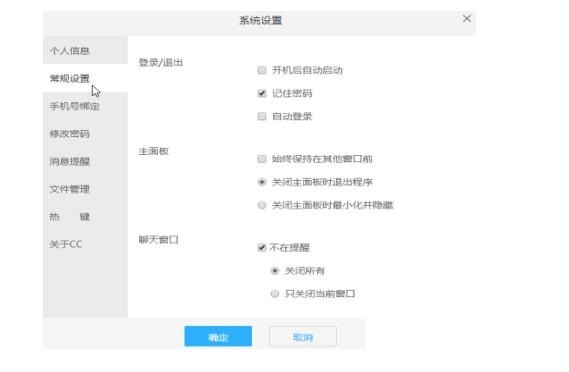
3、通讯录
通讯录栏目,显示企业完整组织架构,可随时根据员工姓名、手机号检索人员,发起沟通。设定特别关注人,重要的消息会特殊提醒。
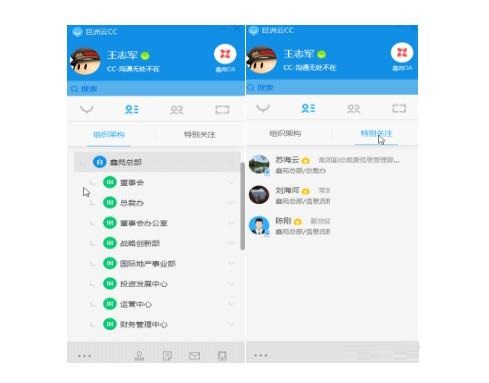
4、群组
群组栏目,显示个人创建的或者个人加入的群组列表。
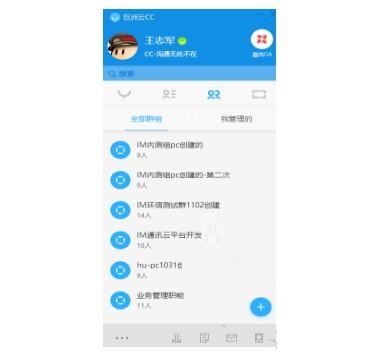
5、应用
应用栏目,显示个人有权限的第三方集成应用,点击不同应用图标,快速进入业务系统。
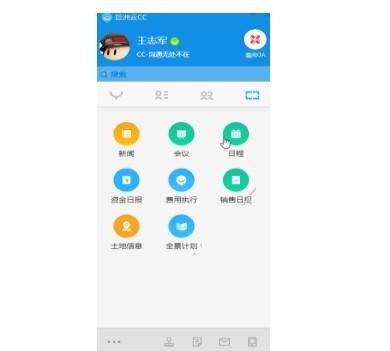
巨洲云CC更新日志
1.修改用户提交bug
2.添加新功能
华军小编推荐:
巨洲云CC本软件小编亲测,各种功能非常简单易操作,连小编这种刚使用的人都能快速掌握,大大的赞!本站还有类似软件360浏览器,推荐大家下载!







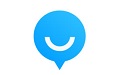





























有用
有用
有用